• مسجل في: نصائح الهاتف وآخر الأخبار عن تكنولوجيا • حلول مجربة
بصفتك مستخدم iPhone 13 قد تحتاج في بعض الأحيان إلى إيقاف تشغيل الهاتف، وسواء كنت تواجه مشكلة في الجهاز أو أردت أخذ استراحة من استخدامه لفترة معينة، فإن إيقاف تشغيل iPhone 13 عملية بسيطة، وسنشارك معك في هذا الدليل خطوات إيقاف تشغيل iPhone 13 وإعادة تشغيله مرة أخرى.
سواء كنت تستخدم هاتف iPhone للمرة الأولى أو أردت تجديد المعلومات، تابع القراءة للحصول على أفضل طريقة لإيقاف تشغيل iPhone 13.
- بعض الأسباب الشائعة لتعذر إيقاف تشغيل هاتف iPhone 13
- 1. مشكلات في هاتف iPhone 13 متعلقة بالتطبيقات أو نظام التشغيل
- 2. شاشة مكسورة دون أي استجابة
- 3. تلف زر إيقاف التشغيل/التشغيل
- كيفية إيقاف تشغيل هاتف iPhone 13
- 1. استخدام زر الصوت والزر الجانبي
- 2. النقر على زر "إيقاف التشغيل" في "الإعدادات"
- 3. استخدام برنامج Dr.Fone-System Repair

- أسئلة متداولة
بعض الأسباب الشائعة لتعذر إيقاف تشغيل هاتف iPhone 13
قبل الحديث عن إيقاف تشغيل iPhone 13، يجب ذكر بعض الأسباب لتعذر تنفيذ هذا الإجراء، وفيما يلي بعض السيناريوهات الشائعة:

1. مشكلات في هاتف iPhone 13 متعلقة بالتطبيقات أو نظام التشغيل
إذا ظهرت شاشة سوداء على الهاتف أو استمر بالتعطل، فقد يكون هذا بسبب مشكلات في البرنامج، وفي هذه الحالة يمكن تجربة إعادة تشغيل الجهاز قسرياً لترى إذا كان هذا مفيداً، وإذا لم تنجح هذه الخطوة، يجب توصيل هاتف iPhone 13 بـiTunes وتجربة إعادة تشغيله من النسخة الاحتياطية.
2. شاشة مكسورة دون أي استجابة
إذا كانت شاشة الهاتف لا تعمل، فلن تتمكن من إيقاف تشغيل الهاتف باستخدام الطريقة الأساسية، وفي هذه الحالة يمكن تجربة بعض الطرائق المختلفة المذكورة في الأسفل.
3. تلف زر إيقاف التشغيل/التشغيل
إذا كان زر الطاقة (أو زر إيقاف التشغيل/التشغيل) في هاتف iPhone مكسور أو لا يستجيب، فلن تتمكن من إيقاف تشغيل الجهاز باستخدام الطريقة الأساسية، ولحسن الحظ، تتوفر بعض الطرائق التي يمكن تجربتها.
كيفية إيقاف تشغيل هاتف iPhone 13
فيما يلي بعض الطرائق المختلفة لإيقاف تشغيل iPhone 13، حيث يمكن البدء بالطريقة الأساسية وهي زر الصوت والزر الجانبي:
1. استخدام زر الصوت والزر الجانبي
إنها إحدى الطرائق الشائعة والمباشرة لإيقاف تشغيل هاتف iPhone، وفيما يلي الخطوات المتبعة لتنفيذ العملية:
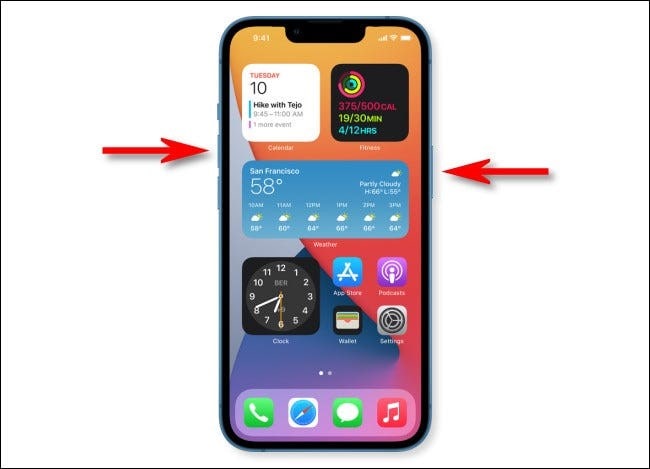
- الضغط على زر رفع الصوت.
- تكرار الخطوة بالضغط على زر خفض الصوت.
- الضغط بسرعة على الزر الجانبي وزر الطاقة معاً باستمرار حتى يظهر شريط تمرير إيقاف التشغيل.
- تستطيع تحريك شريط التمرير لإيقاف تشغيل هاتف iPhone 13.
هذه إحدى أبسط الطرائق التي يمكن استخدامها لإيقاف تشغيل هاتف iPhone 13، وإذا لم تفلح هذه الطريقة أو لم تتمكن من الضغط على الأزرار، فيمكن تجربة بعض الطرائق المختلفة الأخرى.
2. النقر على زر "إيقاف التشغيل" في "الإعدادات"
إذا لم تكن قادراً على استخدام الأزرار في هاتف iPhone 13، فيمكن إيقاف تشغيل الهاتف من الإعدادات، إليك الطريقة:
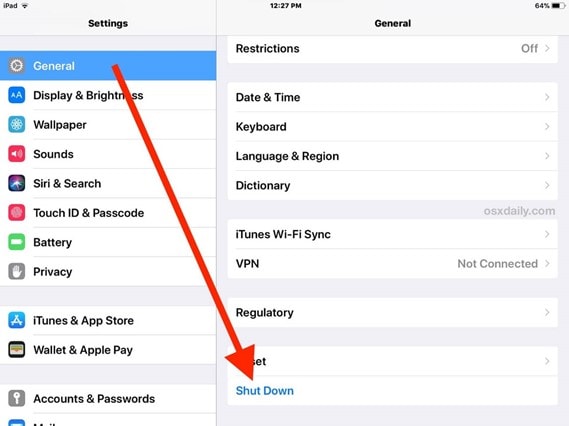
- انتقل إلى إعدادات الهاتف.
- انقر على General (العام).
- مرر إلى الأسفل وانقر على إيقاف التشغيل.
- تظهر لك نافذة منبثقة على الشاشة مع وجود زر "Shut Down" إيقاف التشغيل.
- انقر على هذا الزر لإيقاف التشغيل.
3. استخدام برنامج Dr.Fone-System Repair
إذا كان هاتف iPhone 13 يعمل ويحدث تباطؤ في خاصياته، فلن تفيد الطرائق المذكورة سابقاً، وفي هذه الحالة تحتاج إلى استخدام تطبيق خارجي مثل Dr.Fone- Sysyem Repair لإيقاف تشغيل هاتف iPhone 13.
يجب اتباع الخطوات التالية بحذر لإيقاف تشغيل هاتف iPhone 13.
الخطوة #1: التحميل والتثبيت
ذكرنا سابقاً أنك تحتاج إلى استخدام تطبيق Dr.Fone-System Repair لإصلاح هاتف iPhone 13، وليس لإيقاف المشكلة فقط، ولتنفيذ ذلك، حمل التطبيق وثبته على الكمبيوتر الذي يعمل بنظام Windows أو جهاز MacBook.
يمكن النقر على الرابط التالي لتحميل التطبيق.
الخطوة #2: الانتقال إلى خيار System Repair
شغل التطبيق على الكمبيوتر أو جهاز mac بعد تحميله وتثبيته، وانتقل إلى ميزة "System Repair" من اللوحة اليمنى في الواجهة الرئيسية.
قد تظهر لك الكثير من الخيارات، لذا يجب تحديد خيار "System Recovery".

الخطوة #3: تحديد خيار iOS
بعد تحديد خيار System Recovery من الواجهة، تظهر لك نافذة منبثقة على الشاشة، وعندها اختر "iOS".
يتوافق تطبيق Dr.Fone-System Repair مع أجهزة iOS وAndroid، وعند إصلاح هاتف iPhone يتعين عليك تحديد خيار iOS.

الخطوة #4: النقر على زر iOS Repair مجدداً
تظهر لك نافذة منبثقة بعد النقر على iOS، وعندها انقر على زر "iOS Repair".
يجب تحديد الخيار الصحيح، لأنك إذا حددت خيار Android فقد يؤدي هذا إلى تلف هاتف iPhone، لذا كن حذراً عند تحديد الخيارات.
بعد النقر على زر iOS Repair تُفتح واجهة جديدة في الخلف.

الخطوة #5: اختر المشكلة التي تعاني منها في هاتف iPhone 13
ستظهر لك القائمة في الزاوية اليسرى من الواجهة، والشيء الوحيد الذي يجب عليك فعله هو اختيار المشكلة التي تواجهها في هاتف iPhone 13، ويمكن تحديد خيار Device Bug إذا لم يكن أي خيار يتعلق بمشكلاتك.
تبدأ العملية آلياً عن النقر عليه.

الخطوة #6: انتقل إلى Standard Repair
يظهر لديك خياران في الخلف في العملية التالية، الخيار الأول هو "Standard Repair" والآخر هو "Advanced Repair".
إذا لم تكن لديك أي فكرة عن المشكلة في iPhone 13، فمن الأفضل تحديد خيار Standard Repair، وهذا الخيار يستغرق وقت أقل مقارنةً بخيار Advanced Repair، ويساعد في حل بعض المشكلات الشائعة المتعلقة بهاتف iPhone 13 وليس إيقاف ظهور المشكلة فقط.
لكن إذا كنت تعلم السبب الرئيسي وراء هذه المشكلة، فيمكن اختيار Advanced Repair.

الخطوة #7: توصيل هاتف iPhone 13 إلى الكمبيوتر بنظام Win أو Mac
بعد تحديد إما خيار Standard Repair أو Advanced Repair تُفتح واجهة جديدة، وضمن هذه الواجهة يجب توصيل هاتف iPhone 13 بالكمبيوتر أو جهاز mac باستخدام كابل.
يجب وضع الجهاز في وضع recovery عند توصيله.

الخطوة #8: وضع هاتف iPhone 13 في وضع Recovery/DFU
يجب وضع هاتف iPhone في وضع DFU أو Recovery حتى يكون التطبيق قادر على اكتشافه.
لا تقلق إذا لم تكن تعلم كيفية وضع هاتف iPhone 13 في وضع recovery، حيث تظهر لك التعليمات على الشاشة، ويجب اتباعها بحذر لوضع هاتف iPhone في وضع recovery.
بعد ضبط هاتف iPhone على وضع recovery، يكتشف التطبيق هاتف iPhone آلياً.

الخطوة #9: اختيار البرامج الثابتة المناسبة بعناية
ستظهر لك معلومات هاتف iPhone على الشاشة، لذا يجب التحقق مما إذا كانت المعلومات صحيحة أم لا.
إذا كانت المعلومات صحيحة انقر على زر "Download" للحصول على البرنامج الثابت لهاتف iPhone 13.
قد تستغرق العملية بعض الدقائق لتحميل البرنامج الثابت، بالاعتماد على الاتصال بالإنترنت.

الخطوة #10: انتظر حتى تنتهي عملية التحميل
بعد النقر على زر تحميل يتعين عليك الانتظار بضع دقائق حتى تنتهي عملية التحميل.
بعد الانتهاء انقر على زر "Start Repair" للبدء بعملية الإصلاح.
ما عليك سوى الجلوس والاسترخاء بينما يبدأ التطبيق في إصلاح هاتف iPhone 13، وليس إيقاف المشكلة.

قد تستغرق العملية بضع دقائق حتى تنتهي، وبعد الانتهاء تظهر لك رسالة "Repair Completed Successfully" على الشاشة والتي تعني اكتمال عملية الإصلاح بنجاح.
هذا كل شيء، وبإمكانك الآن إعادة تشغيل هاتف iPhone والتحقق من حل المشكلة.
وإذا كانت قد أصلحت فهنيئاً لك، فقد أصلحت المشكلة بنجاح في هاتف iPhone 13، وليس إيقاف المشكلة فقط.
فيما يلي بعض الأسئلة المتداولة الشائعة التي تساعدك في إصلاح المشكلة.
أسئلة متداولة
هل يؤدي إيقاف تشغيل هاتف iPhone 13 إلى مسح البيانات؟
كلا، لن يؤدي هذا إلى مسح البيانات، فإن إيقاف تشغيل iPhone 13 يشبه وضع السكون، وعندها ستكون جميع البيانات آمنة، وستتمكن من تشغيل الجهاز في أي وقت ترغب به دون أن تشعر بالقلق.
كيفية إعادة تشغيل هاتف iPhone 13
لإعادة تشغيل هاتف iPhone 13 يجب الضغط باستمرار على مفتاح خفض الصوت أو مفتاح رفع الصوت ومفتاح التشغيل معاً، وبعد عدة ثواني يظهر لك شريط التمرير على الشاشة، لذا مرره،
يؤدي هذا إلى إيقاف تشغيل iPhone 13، لذا يجب عليك الانتظار مدة 30 ثانية على الأقل لإعادة تشغيله مجدداً بالضغط باستمرار على مفتاح التشغيل.
كيفية إيقاف تشغيل Find My iPhone
لإيقاف تشغيل Find My iPhone يجب الانتقال إلى الإعدادات < iCloud، وبعد ذلك مرر إلى الأسفل وانقر على خيار "Find My iPhone".
ستظهر لك سالة منبثقة تطلب إدخال كلمة مرور معرف Apple، لذا أدخل كلمة المرور وانقر على زر "Turn Off".
هذا كل شيء. ستتمكن الآن من إيقاف تشغيل Find My iPhone بنجاح.
خاتمة
هذه كانت طرائق إصلاح هاتف iPhone 13، وليس التخلص من المشكلة فقط، ونأمل أن يكون هذا الدليل قد ساعدك في إصلاح المشكلة، حيث إن جميع الطرائق المذكورة سابقاً مجربة، لذا يمكن تجربتها دون أن تشعر بالقلق.
إذا كنت تواجه أي مشكلة مع نظام تشغيل iPhone 13 ولم تتمكن من إيقاف تشغيله، فيمكن اتباع طريقة تطبيق Dr.Fone-System Repair المذكورة سابقاً.
إن التطبيق آمن وسهل الاستخدام، وقادر على إصلاح مشكلات الأنظمة المختلفة خلال دقائق، لذا انطلق وجربه، فقد يكون هو الشيء الذي تبحث عنه.
حل مشاكل Android
- مشاكل هاتف Android الشائعة
- فتح قفل هاتف Android
- وضع الاسترداد في Android
- استعادة البيانات المحذوفة أو المفقودة من iPhone 6 Plus
- استعادة البيانات من جهاز iPad التالف بسبب المياه
- استعادة الفيلم المفقود من iPod
- استرداد البيانات المفقودة من جهاز iPhone مكسور
- استعادة البيانات من كلمة مرور iPhone
- استعادة رسائل الصور المحذوفة من iPhone
- استرداد مقاطع الفيديو المحذوفة من iPhone
- استعادة بيانات iPhone لا تعمل بشكل دائم
- برنامج Internet Explorer لأجهزة iPhone
- استرداد البريد الصوتي المحذوف
- تعليق iPhone على شاشة شعار Apple
- جهات الاتصال مفقودة بعد تحديث iOS 13
- أفضل 10 برامج لاستعادة بيانات iOS
- مشاكل هاتف Samsung